Tabellen bearbeiten
Das Customizing von eEvolution® ermöglicht es auch einzelne Tabellen an die eigenen Anforderungen anzupassen, dabei können sowohl einfache grafische Eigenschaften bearbeitet werden, als auch neue Spalten hinzugefügt werden.
Um eine Tabelle zu bearbeiten, gehen Sie bitte folgendermaßen vor:
-
Aktivieren Sie die gewünschte Maske
-
Aktivieren Sie den Customizer über die Tastenkombination STRG und F8
-
Markieren Sie die gewünschte Tabelle. In dem Eigenschaftsfenster des Customizers sehen Sie den Namen des Controls und Eigenschaften die anpassbar sind.
ACHTUNG:
Ändern Sie NIE die Datentypdefinition der Controls.
Namen
dürfen auch von neuen Controls NUR direkt nach
ihrem Hinzufügen geändert werden. Das spätere Ändern von einem Controlnamen
ist NICHT möglich!
-
Wählen Sie die Option "Spalten bearbeiten" in dem Eigenschaftsdialog aus.
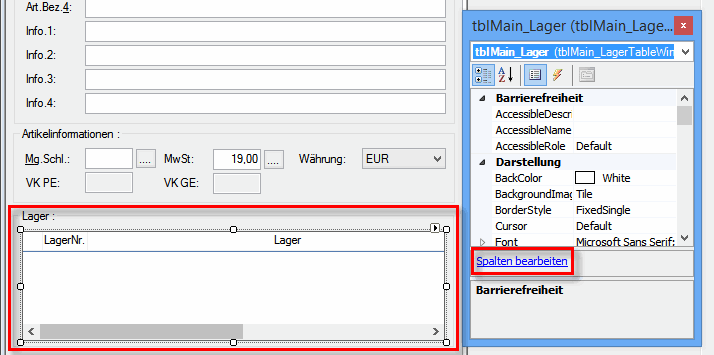
Dort können Sie die folgende Eigenschaften ändern: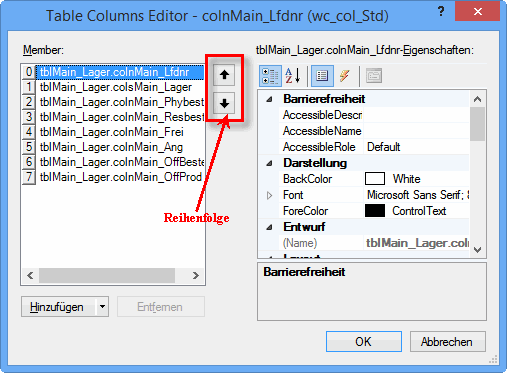
-
In der Tabelle Member werden die Spalten der Tabelle abgebildet.
-
Über die Symbole
 und
und  kann die Reihenfolge der Spalten verändert werden.
kann die Reihenfolge der Spalten verändert werden. -
Mit der Schaltfläche Hinzufügen können Sie neue Spalten in den Tabellen erstellen. Diese können mit Hilfe von Scripting mit Werten gefüllt werden.
-
Mit der Schaltfläche Entfernen können sie später überflüssig gewordene Spalten aus den Tabellen entfernen.
ACHTUNG:
Entfernen Sie NIE die in eEvolution® integrierten Spalten!
-
In der rechten Spalte können verschiedene Eigenschaften verändert werden:
-
Über die Eigenschaft BackColor können Sie die Hintergrundfarbe ändern.
-
Über die Eigenschaft ForeColor können Sie die Textfarbe ändern
-
Im Bereich Layout können Sie die Größe der Spalte ändern. A
-
Die Eigenschaft PflichtFeld steuert ob eine Eingabe in diesem Objekt vom Benutzer erzwungen wird.
-
Über die Eigenschaft TabIndex kann die Tabulatorreihenfolge geändert werden. Die Felder gemäß der Reihenfolge des numerischen Index fokusiert.
-
Über die Eigenschaft Visible können Sie Objekte ein- bzw. ausblenden.
-
Die Eigenschaft Title steuert die Beschriftung der Spalte.
-
Speichern Sie die Einstellungen über Datei -> Beenden oder das Symbol
 im Customizer-Menü.
im Customizer-Menü.
Beispiel
Customizing der Lagertabelle "Lager" im Modul Artikel:
-
Rufen Sie den Customizer auf
-
Wählen Sie die Tabelle aus, es erscheint ein Positionsrahmen um das ausgewählte Control. Im Anschluss können Sie im Eigenschaftenfenster die Eigenschaften dieser Tabelle über "Spalten bearbeiten" aufrufen.
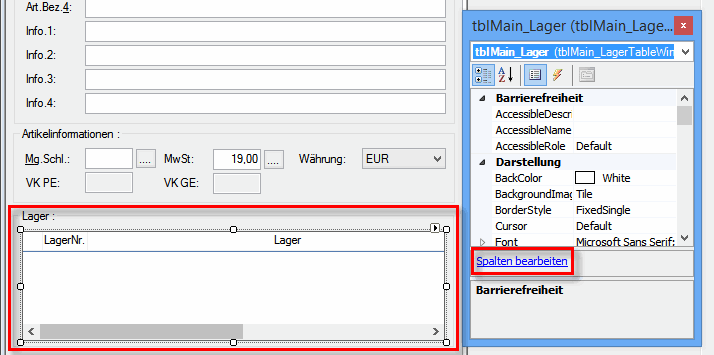
-
Es öffnet sich in Editor für die Bearbeitung der Tabelleneigenschaften.
-
Wählen Sie die Spalte, die Sie bearbeiten möchten in der linken Tabelle "Member" aus und passen Sie anschließend die Eigenschaften ihren Wünschen an.
-
Ändern Sie die Eigenschaft Title von tblMain_Lager.colnMain_LfdNr, indem Sie dort LagerNr durch Nr. ersetzen.
-
Ändern Sie die Eigenschaft Text von tblMain_Lager.colnMain_Lager, indem Sie dort Lager durch Verkaufsfläche ersetzen.
-
Ändern Sie die Eigenschaft Text von tblMain_Lager.colnMain_PhyBest, indem sie Phys.B. durch Test ersetzen.
Sie erhalten das folgende Ergebnis:
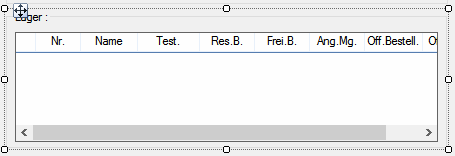
Verwandte Themen
Eigenschaften von Controls - Eigenschaften